Instalare Linux pe mașină virtuală

Cum la SO[1], mare parte din timp vom lucra în Linux, vom avea nevoie de el instalat pe calculatoare. O opțiune ar fi să instalăm pe o partiție separată și să facem dual-boot. Cum nu toți pot face asta (coughno driverscoughNVidia Optimuscough) sau nu toți au chef (majoritatea colegilor mei) sau și-au aranjat deja partiția de Windows încercând să facă asta, o să prezint o altă metodă, care este destul de bună în majoritatea cazurilor: instalarea pe o mașină virtuală. Aceasta va fi suficientă pentru a învăța chestiile de care avem nevoie, dar dacă cineva vrea să se ocupe de low-latency audio sau ceva de genul, atunci să își instaleze nativ Linuxul.
Ce trebuie făcut?
- Descărcați distribuția preferată de Linux. Sau cea mai populară [2]: Ubuntu.
- Descărcați și instalați VirtualBox.
- Porniți acesta și click pe New.
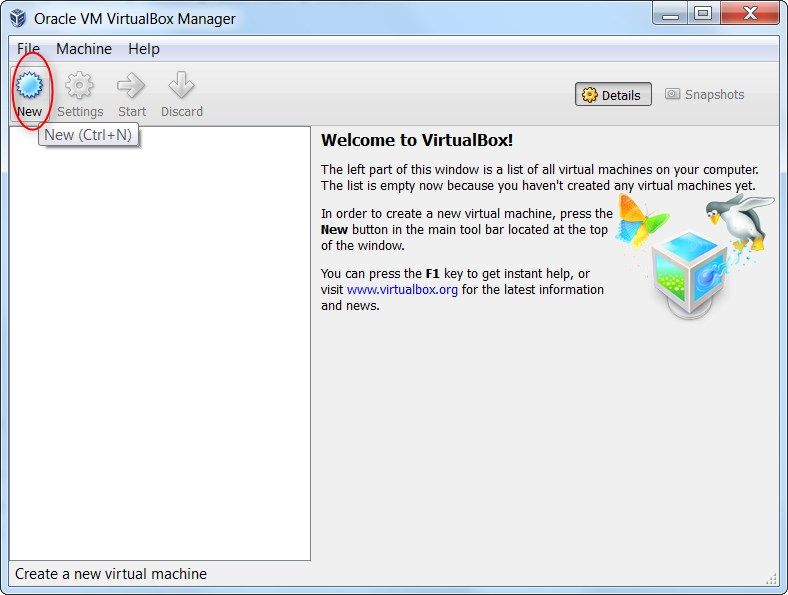
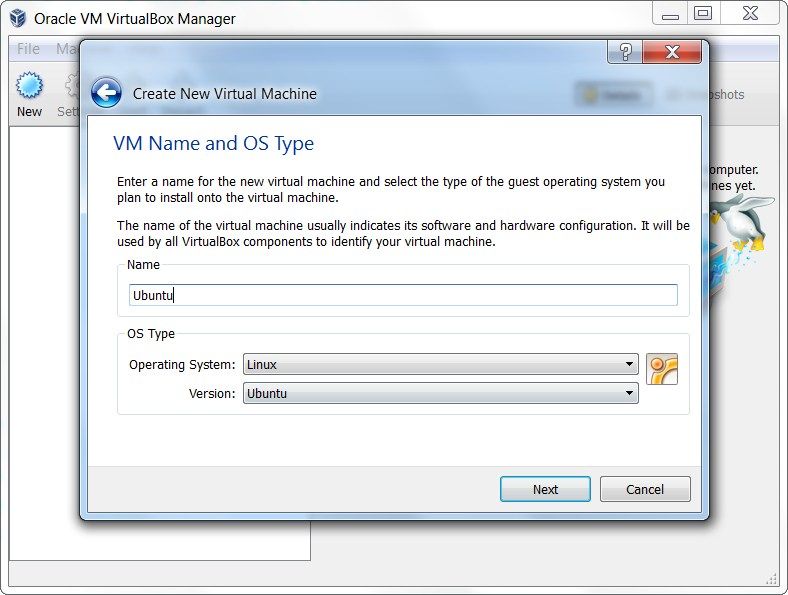
- Memoria minimă recomandată este de 512MB, dar recomand să băgați cel puțin 1GB ca să se miște mai bine.
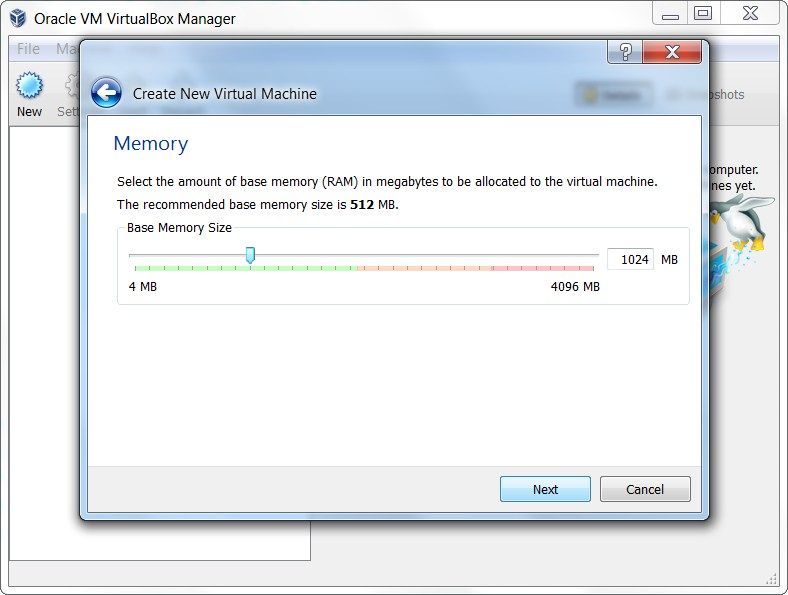
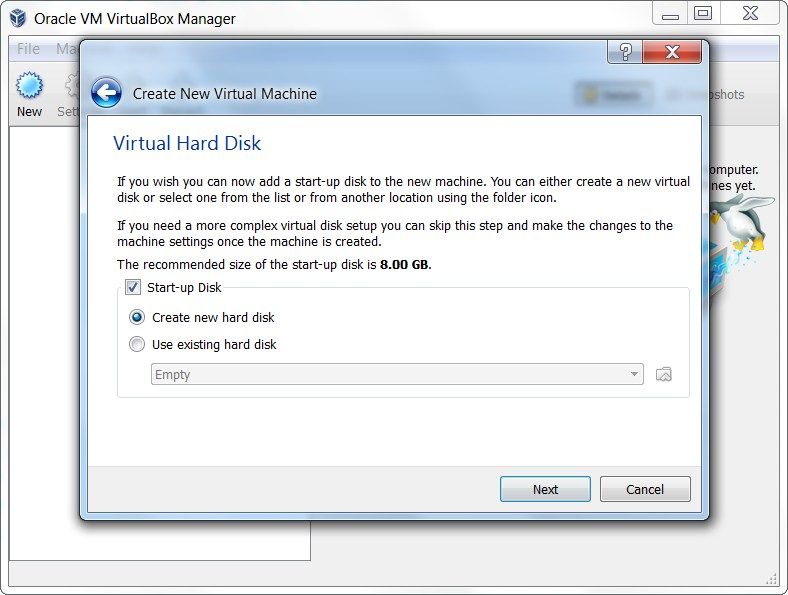
- Alegem VHD ca să fim future proof și să ne meargă și pe Windows 8 :>
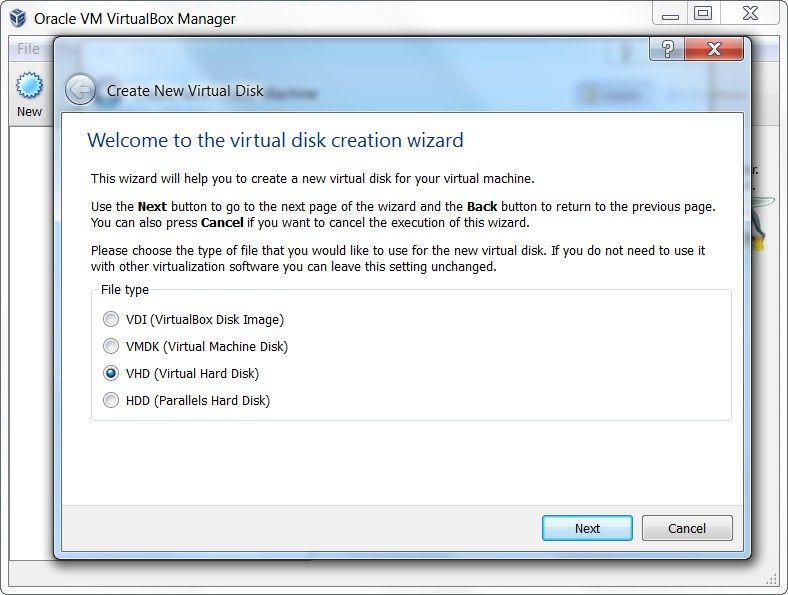
- 4,5 GB îi minimul pentru Ubuntu. Dacă o să îl folosiți doar pentru această materie, 8GB îi suficient. Dacă vreți să îl mai folosiți și pentru altceva, atunci gândiți-vă ce aplicații mai vreți să instalați și așa alocați spațiul. Aici selectați folderul unde vreți să salvați imaginea virtuală.
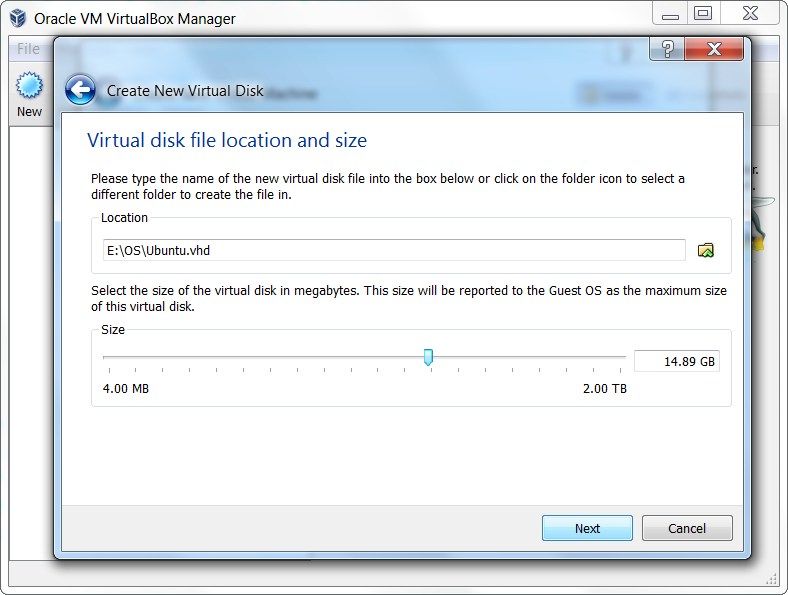
- După ce se termină managerul acesta porniți mașina virtuală.
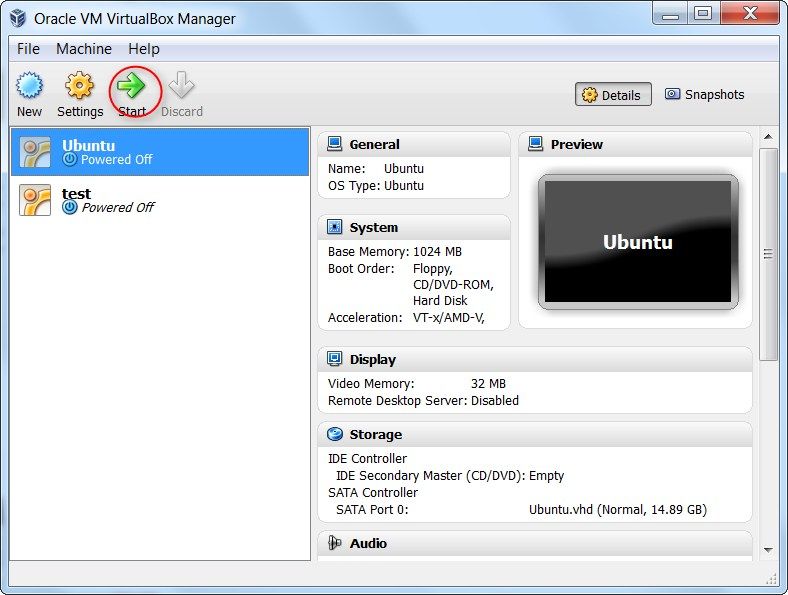
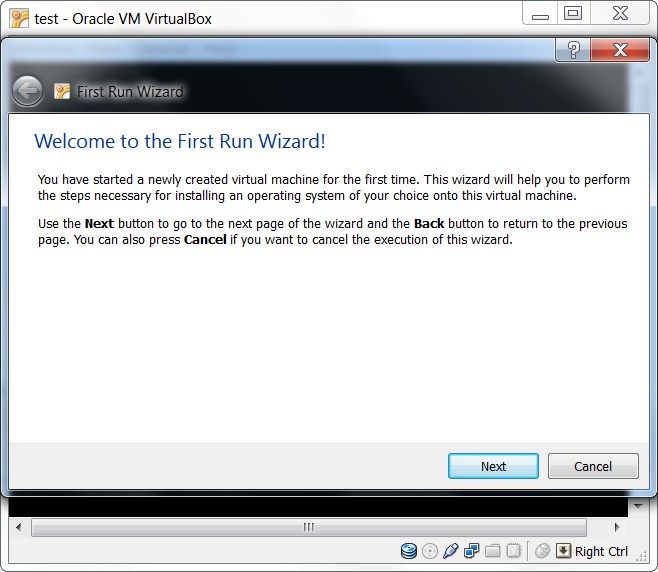
- Aici selectați imaginea Ubuntu pe care ați descărcat-o anterior.
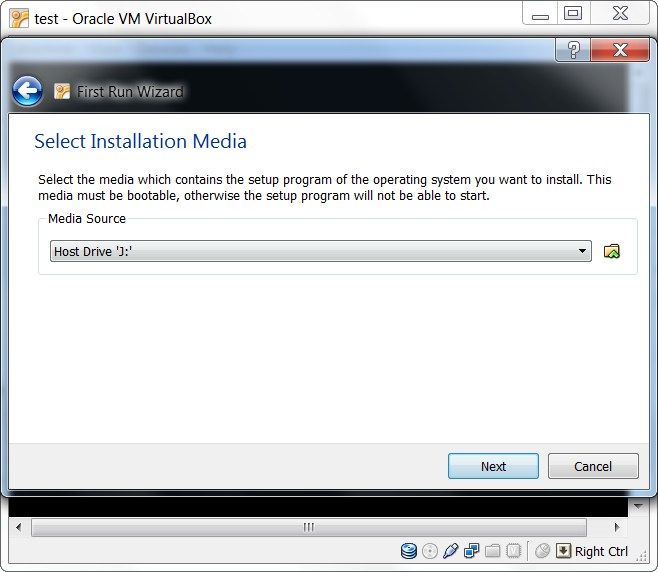
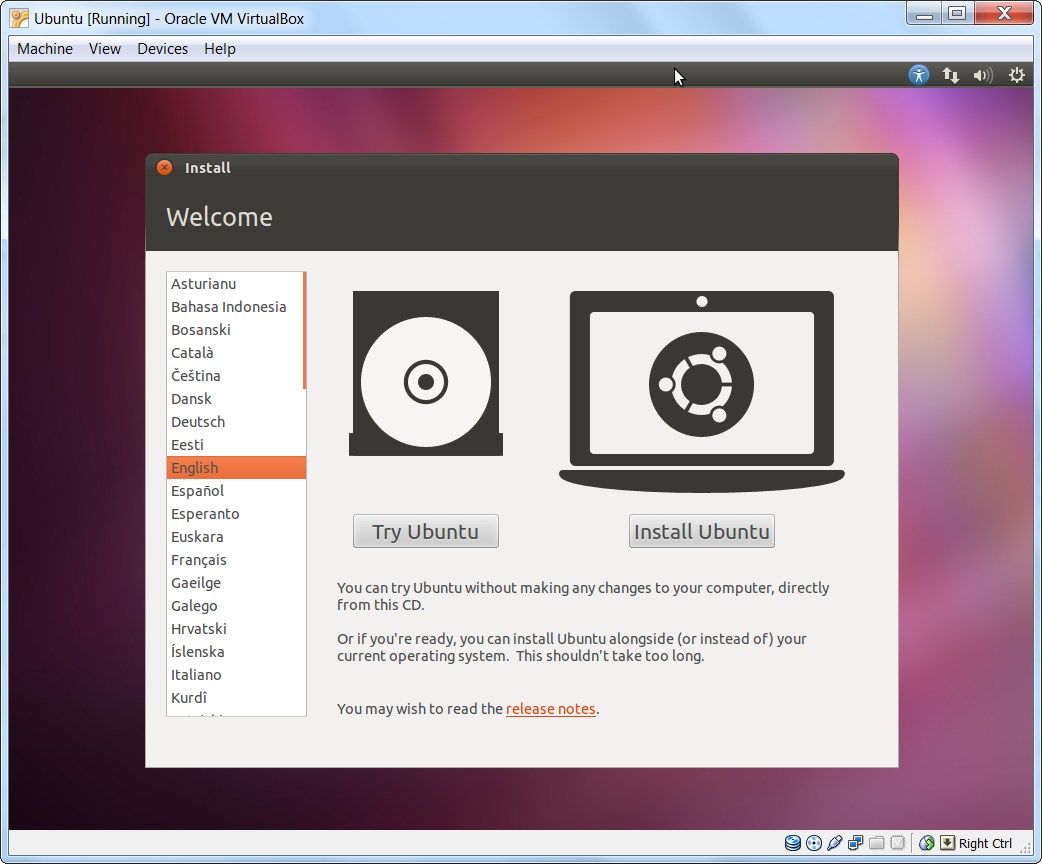
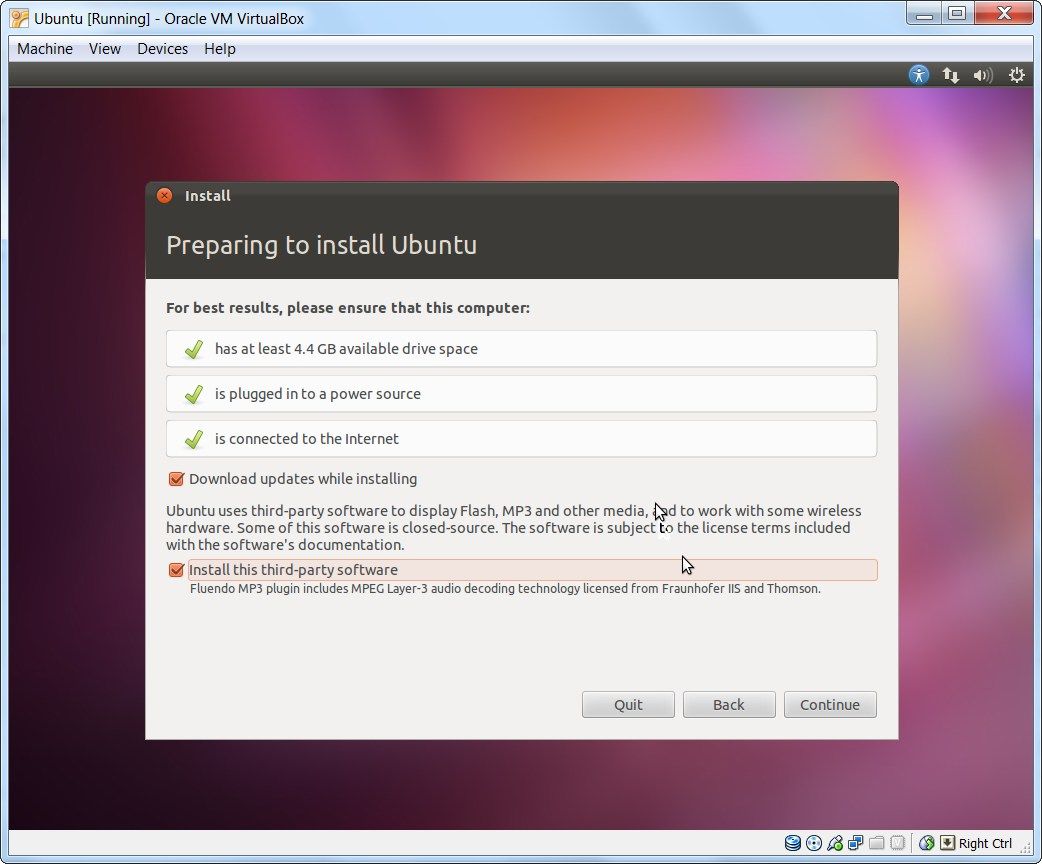
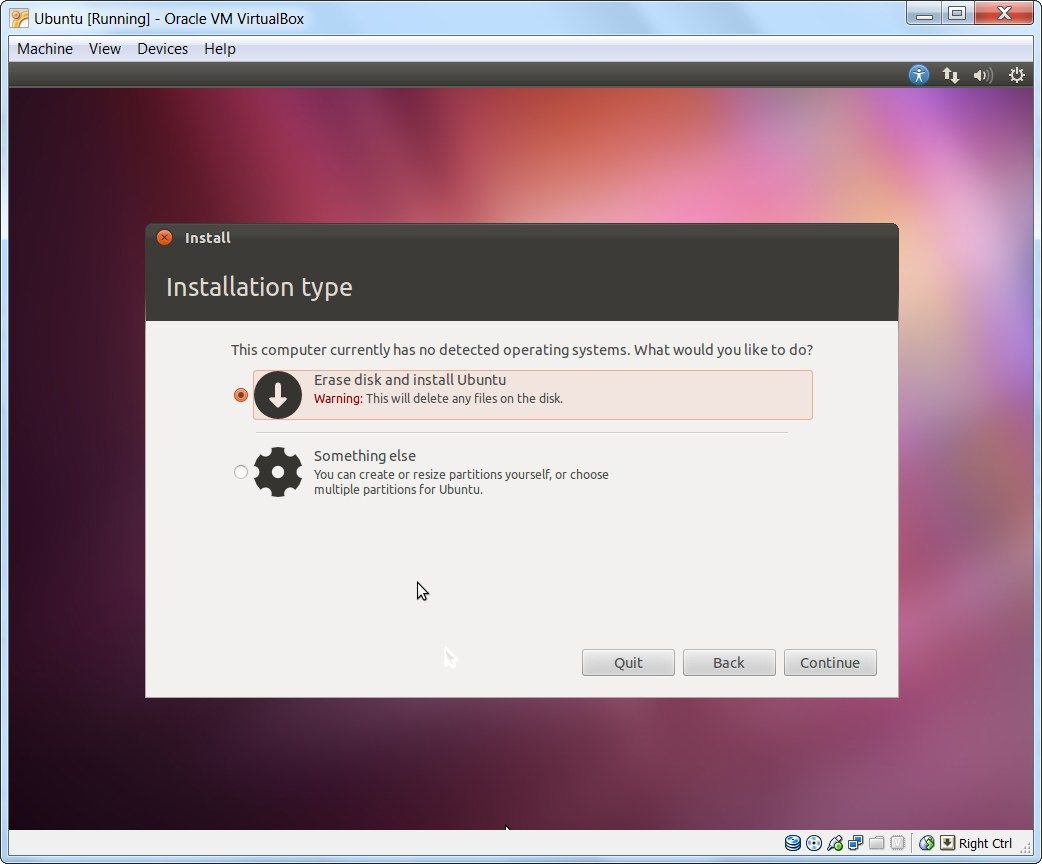
- Răbdare
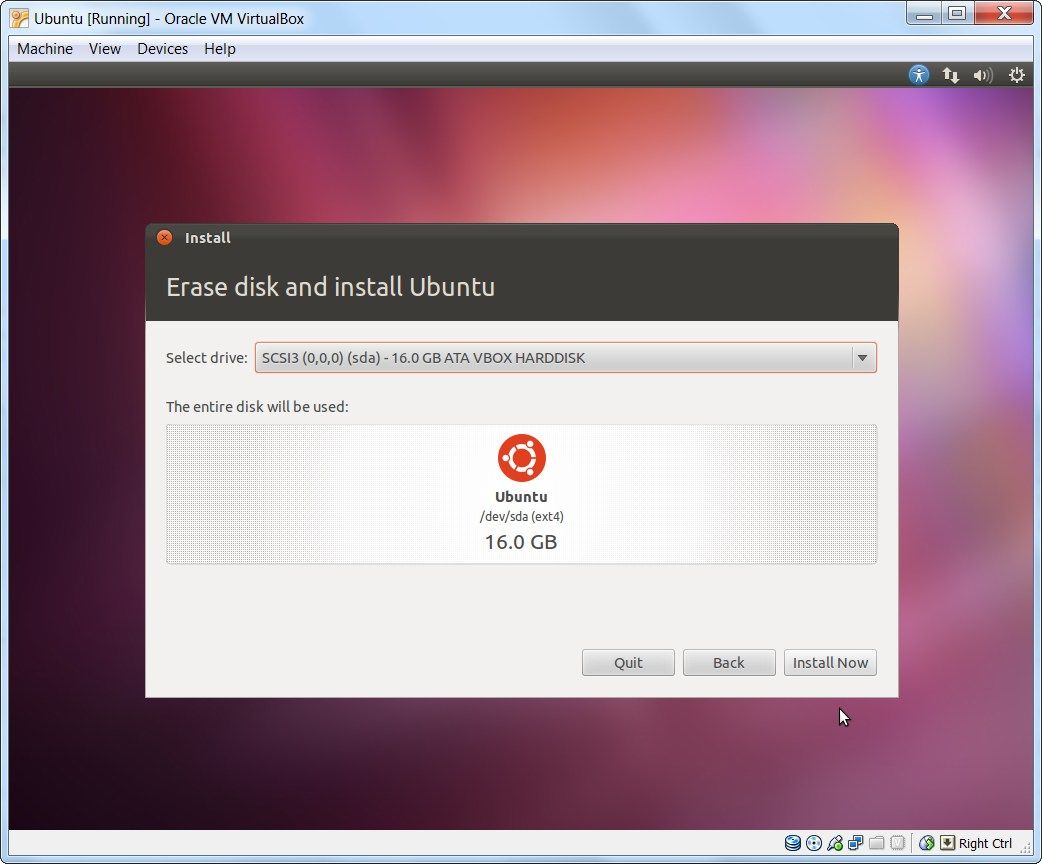
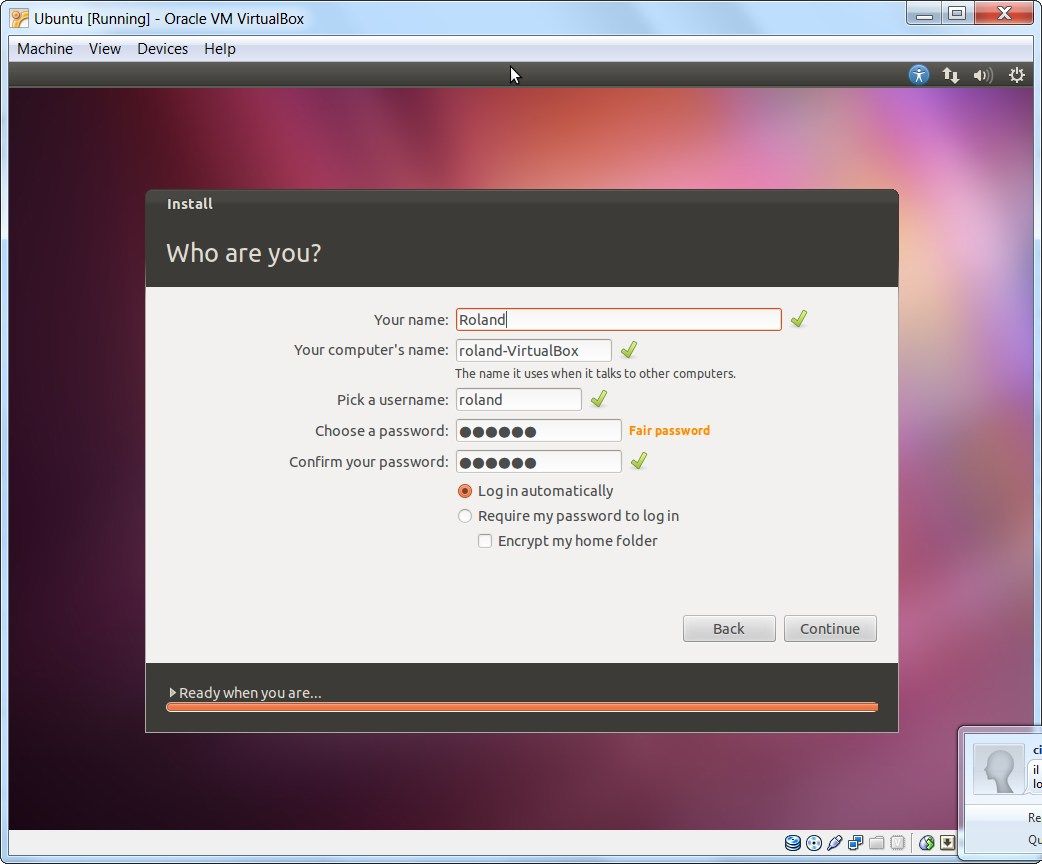
- Răbdare
- Reporniți mașina virtuală și gata. Aveți un Linux fain frumos instalat pe calculator.
x


